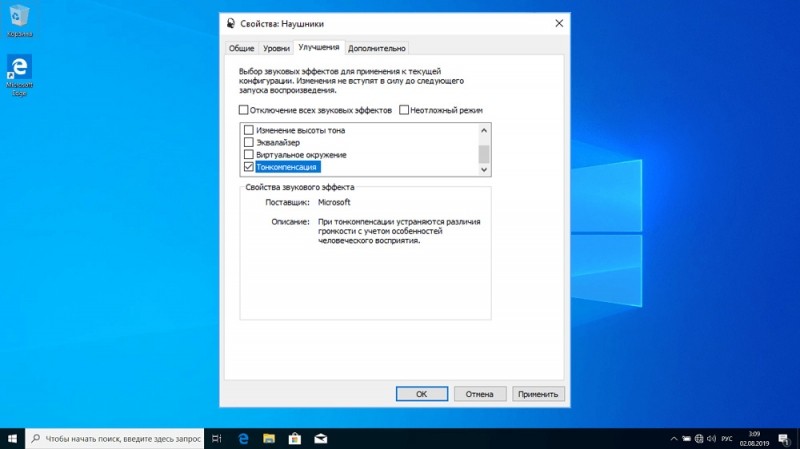Телефоны давно перестали быть просто средством общения, современные девайсы выполняют множество функций кроме основного своего предназначения. Для смартфонов на базе ОС Android разрабатывается множество полезных и развлекательных приложений, которые могут на долгий срок поселиться на устройстве, выполняя определённые задачи, необходимые пользователю. Некоторые программы уже предустановлены и доступны ещё «с коробки», другие же владелец может скачать и установить самостоятельно. В любом случае, каждый пользователь вправе формировать свой набор «must have», по своему усмотрению добавлять нужный софт в арсенал или удалять его по разным причинам, конечно, не считая инструментов, отвечающих за работоспособность системы. Android — удобная и достаточно надёжная платформа, но периодически и в ней могут возникать различные сбои. Системные приложения, имеющиеся на устройстве изначально, не лишены недостатков, отражающихся на функциональности смартфона. Например, сравнительно недавно многие владельцы девайсов на Android ощутили на себе неприятность в виде ошибки в приложении Apps Press. Баг может проявляться систематически, в том числе при попытке открытия софта, имеющегося на SD-карте. Массовое распространение ошибки связано с обновлениями системы. Рассмотрим, что представляет собой приложение и как бороться со сбоями в его работе.
Работа с приложением Apps Press.
Что такое Apps Press
Приобретая смартфон на Android, пользователи могут обнаружить в памяти устройства массу предустановленных приложений. Для разных версий операционки и моделей девайсов производители внедряют определённый набор программного обеспечения, нужного и не очень. Не обо всех приложениях, находящихся на смартфоне, пользователю что-либо известно, с учётом того, что сам он инсталлировал отнюдь не каждое. Так, многих интересует, что такое Apps Press в телефоне и зачем этот софт вообще нужен. Программа является предустановленной на Android, а в её задачи входит запуск приложений и игровых продуктов с SD-карты. Вопрос, что за приложение Apps Press, особенно часто возникает в случае появления связанной с ним ошибки, сопровождающейся соответствующим сообщением и остановкой процесса. Проблема может быть разовой и решаться обычным перезапуском софта, но возможны также регулярные уведомления, мешающие работать.
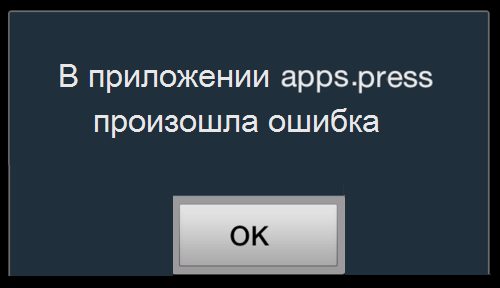
Установка и удаление приложения
Установить любой софт для Android можно из магазина приложений Google Play Market (установка автоматическая, выполняется нажатием на соответствующую кнопку и подтверждением процесса инсталляции), а также скачать в виде файлов APK с официальных веб-ресурсов. В целях безопасности не следует скачивать элементы с расширением «.apk» с неизвестных источников. Во многих из предустановленных приложений на самом деле нет необходимости, поэтому некоторые владельцы сразу же стараются почистить девайс от ненужного софта, другие делают это позже по разным причинам, например, недостаток памяти или сбои, связанные с конкретным программным обеспечением. В случае со службой Apps Press вопрос, как удалить софт, для многих пользователей, что называется, назрел. Стандартные возможности настроек Android не предусматривают удаление системных элементов, а иногда и обычных приложений, которые стоят на устройстве с коробки, даже если их польза сомнительна, поэтому обычным способом удалить их вряд ли удастся. Задача упрощается, если у вас есть root-права, хотя они и не обязательны для удаления системных приложений. Возможен и вариант с отключением Apps Press, для этого необходимо выполнить следующее:
- Переходим в Настройки – Приложения – Все;
- Находим в списке Apps Press, нажимаем на него, после чего жмём кнопку «Остановить» и подтверждаем действие.
В удалении приложений, не удаляемых стандартным способом, очень помогает рут-доступ, который максимально расширяет возможности, при этом не стоит забывать и об ответственности за выполняемые действия на правах супер-пользователя. Инструкции по добыче root отличаются зависимо от модели устройства и версии системы.
Без рут удалить системный элемент сложнее, но всё же возможно. Эффективный метод удаления софта предполагает наличие компьютера с установленной на нём программой Android Debug Bridge и установленного на телефоне инструмента App Inspector (можно загрузить с Play Market):
- Качаем необходимый софт на оба устройства, подключаем смартфон к компу. Ставим драйвера, если нужно;
- Архив с ADB важно распаковать в корневой каталог системного диска;
- Открываем консоль «Выполнить» на правах администратора (Пуск – набираем cmd в поиске – жмём по ярлыку ПКМ – Запуск от имени администратора);
- По очереди прописываем команды:
- cd c:/adb
- adb devices
- adb shell
- На смартфоне запускаем App Inspector, где будет виден перечень всех приложений, имеющихся в наличии, выбираем требуемое;
- Нам понадобятся сведения из пункта «Package Name»;
- На ПК в командной строке забиваем pm uninstall -k —user 0 «Package Name», где вместо «Package Name» будет информация из данного пункта на девайсе Android в App Inspector, жмём клавишу ввода;
- Отключаем девайс от компьютера. Удаление выполнено.
Способ предполагает возможность восстановления софта при помощи опции сброса к заводским настройкам. Это может быть актуально при неправильной работе ОС устройства в результате удаления системных элементов.
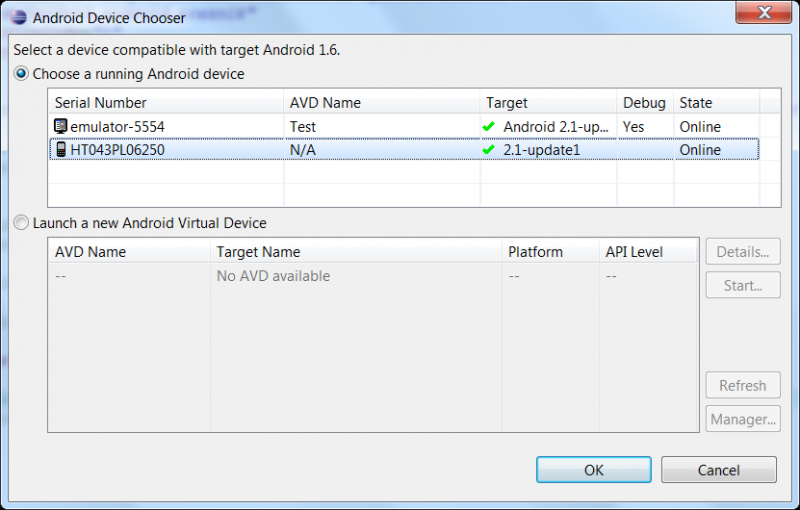
Как удалить ошибку Apps Press
Сбой процесса android.apps.press может быть спровоцирован обновлениями системы, вирусами и прочими факторами. Часто причиной неполадки становится конфликт со сторонним софтом, возникший как следствие установки свежих компонентов системы. Устранить неисправность, сопровождающуюся сообщением, что в приложении Apps Press произошла ошибка, можно несколькими способами, они могут быть эффективны в разных случаях.
Перезапуск
Разовый сбой обычно устраняется легко путём обычной перезагрузки приложения, ещё лучше, если в настройках остановить сбойный софт, стереть данные, очистить кэш и выключить, а затем запустить снова. При повторном появлении ошибки следует выключить устройство, извлечь батарею, а также карту памяти, затем вернуть всё на места и проверить, исчезла ли проблема. Возможно, ошибка Apps Press больше не побеспокоит после таких нехитрых манипуляций, но если софт сбоит систематически, то перезагрузка не решает вопрос.
Очистка кэша
В комплекс мероприятий по исправлению ошибок, в том числе системных, всегда входят действия по очистке кэша. Это не займёт много времени, но в ряде случаев эффективно решает проблему и более серьёзные меры часто принимать не приходится. Для этого нужно перейти к разделу приложений в настройках, найти сервисы Google Play и очистить кэш нажатием на соответствующую кнопку.

Сброс настроек приложений
В некоторых случаях ошибку провоцирует конфликт в настройках разных программ, тогда решением проблемы будет сброс настроек всех приложений. Такие действия отразятся на функционировании работающих приложений. Для выполнения процедуры необходимы следующие шаги:
- Идём в Настройки – Приложения – Все;
- Заходим в меню раздела (на разных устройствах могут использоваться разные кнопки, например, вверху в виде полосок или кнопка на панели управления смартфона);
- Ищем пункт «Сбросить настройки», жмём и подтверждаем действие;
- Перезагружаем смартфон.
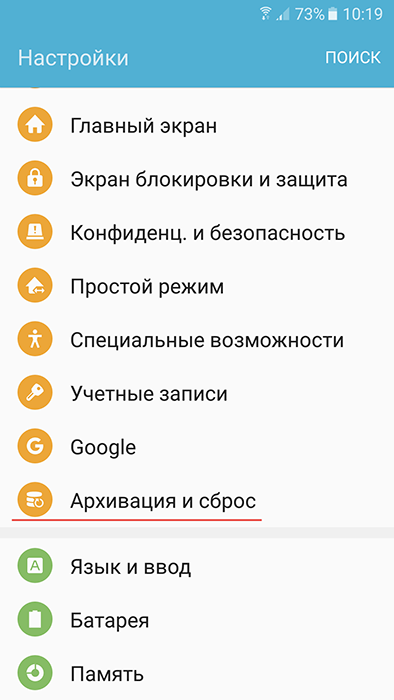
Данные, используемые приложениями, будут при этом потеряны. Способ эффективен, но также не всегда может помочь в устранении проблемы.
Переустановка проблемного приложения
Если причиной ошибки становится запуск конкретной программы, зачастую дело именно в ней. В таком случае нужно удалить этот софт (как и в вышеописанных методах, идём в настройки приложений). После удаления инсталлируем софт заново.
Удаление учётной записи
Иногда ошибка вызвана некорректной связью софта с Гугл-аккаунтом. Сбой мог возникнуть как на этапе загрузки, так и после установки вследствие повреждения данных в процессе или прочих причин. Если важных сведений аккаунт не содержит или вы готовы к их удалению для исправления ошибки Apps Press, можно приступать:
- В главном меню находим Настройки Google;
- Переходим к разделу Аккаунт, жмём Настройки;
- Внизу списка опций ищем пункт, отвечающий за удаление, жмём на него;
- Подтверждаем действие.
Способ предполагает удаление всех данных учётной записи, при этом не гарантирует избавление от проблемы, поэтому это одна из крайних мер исправления ошибки.
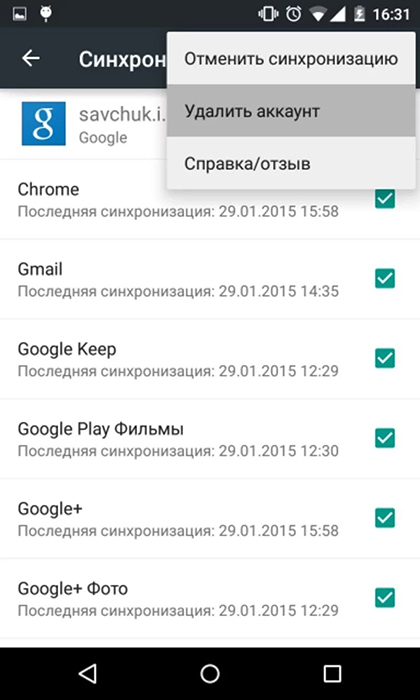
Сброс к заводским настройкам
Один из самых решительных методов решения любых системных сбоев, не устраняемых более щадящими способами – откат к заводским настройкам. Эта радикальная мера применяется, когда другие варианты испробованы и не помогли, возвращая смартфон в первоначальное состояние, когда он был только приобретён. Перед применением опции Hard Reset лучше выполнить резервное копирование нужной информации (контакты, сообщения, авторизация в аккаунтах, установленный софт и пр.) при помощи специальных утилит. Когда вы готовы, в том числе и морально, осуществить процедуру, делаем следующее:
- Переходим к настройкам девайса;
- В блоке Личных данных или разделе Конфиденциально (зависимо от версии системы) находим «Восстановление и сброс»;
- Нажимаем «Сброс настроек» и в новом окне подтверждаем действие нажатием соответствующей кнопки.
После процедуры устройство перезагрузится, но если нет, то его необходимо перезагрузить в принудительном порядке. Способ достаточно хлопотный, но практически всегда позволяет как исправить произошедшие ошибки приложения Apps Press, так и решить проблемы, связанные с другими сбоями.
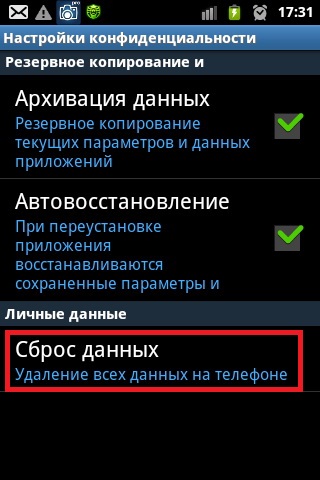
Перепрошивка
Если ни один из способов не оказался эффективным, последнее, что можно сделать – это перепрошить устройство. Во избежание проблем с работоспособностью девайса лучше использовать чистые кастомные прошивки. Конечно, переустановка системы всегда является крайней мерой в решении программных вопросов и применяется в последнюю очередь, когда другие методы оказались бессильны.
Для выполнения подобных задач от пользователя требуются определённые навыки, поскольку использование рут-прав неправильным образом или кривая перепрошивка способны превратить устройство в кирпич, так что если нет знаний и уверенности в своих силах, лучше не прибегать к таким решениям. Уведомление, оповещающее об ошибке Apps Press, «в приложении com.google.process.gapps возникла ошибка» и прочие похожие сообщения, не является настолько серьёзным сбоем, чтобы его не могли решить стандартные способы устранения, хоть неполадка и имеет свою специфику и иногда доставляет пользователю массу неудобств.